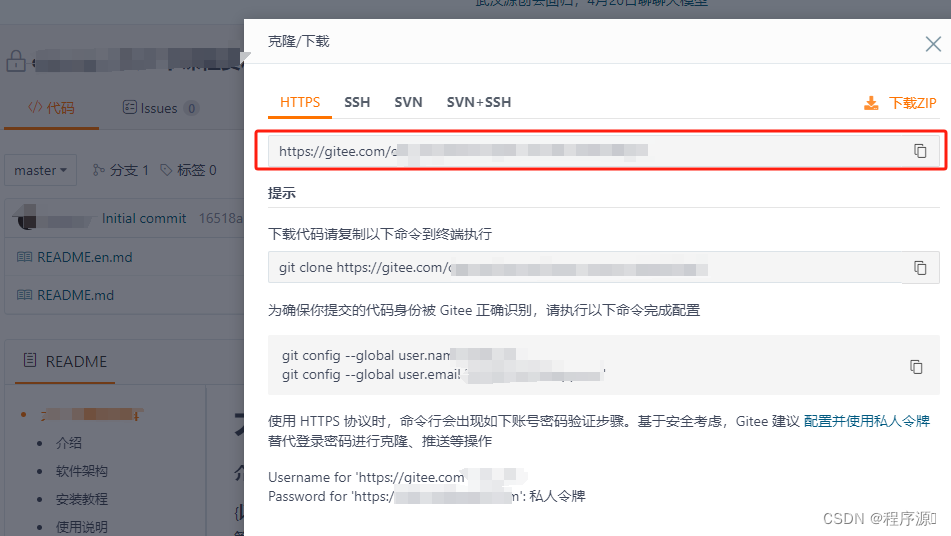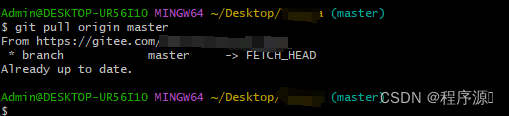前言
因为多了一台电脑,平时写一些代码,改一些文件,用U盘存着转来转去特别麻烦。于是打算用Git管理我的文件,方便在两个终端之间传输数据啥的。也正好给新电脑装好Git。
📢博客主页:程序源⠀-CSDN博客
📢欢迎点赞👍收藏⭐留言📝如有错误敬请指正!
一、简单介绍
什么是 Gitee?
Gitee 提供免费的 Git 仓库,还集成了代码质量检测、项目演示等功能。对于团队协作开发,Gitee 还提供了项目管理、代码托管、文档管理的服务,5 人以下小团队免费。
gitHub 和 Gitee 的区别
- 1、Gitee 的服务器在国内,在国内访问速度更快;而 github 知名度大于码云,国内访问不太稳定。
- 2、gitHub 是一个面向开源及私有软件项目的托管平台,具有 git 代码仓库托管和基本的 Web 管理界面。Gitee.com(码云)是 OSCHINA.NET 推出的代码托管平台,支持 Git 和 SVN。
- 3、Gitee 提供免费的私有仓库托管,gitHub 建立私有项目需要付费。
国内用 Gitee 还是 Github
推荐使用 Gitee,Gitee 对国人比较友好,访问速度比 Github 快,如果用户的英语比较好,推荐使用 Github,Github 用户数量庞大,并且优秀的开源项目也非常之多,是 Gitee 不能比较的。
二、Git安装
2.1 git下载
官网地址:
http://git-scm.com/download/win![]() http://git-scm.com/download/win
http://git-scm.com/download/win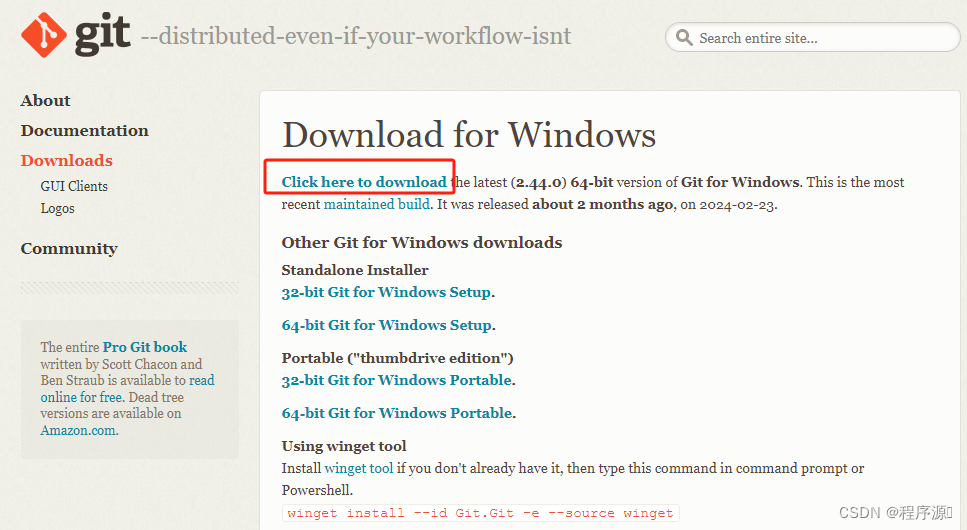
打开下载好的程序
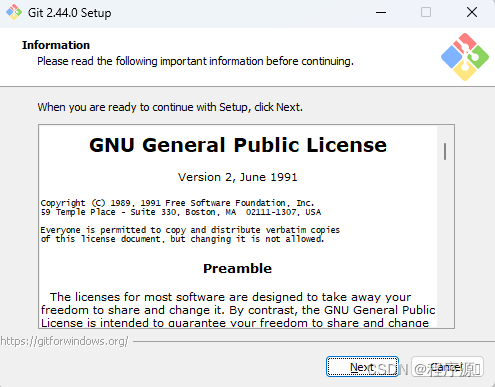
可以自行更改安装路径
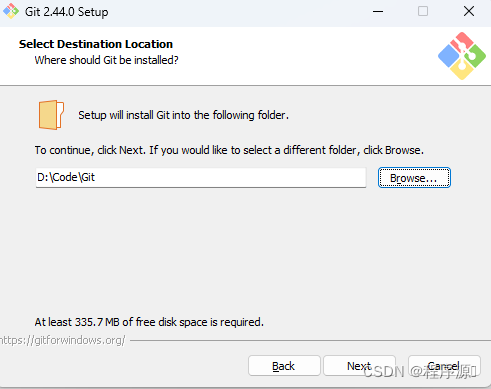
下一步按需选择,一般默认即可。三个未选选项分别为:
创建桌面快捷方式、每天检查更新、将Git Bash配置文件添加到Windows

接下来一直默认下一步到最后安装即可。

打开一个文件夹或者在桌面,shift + 鼠标右键,检查是否安装成功
出现Open Git GUI/Bash here这两个选项即成功安装
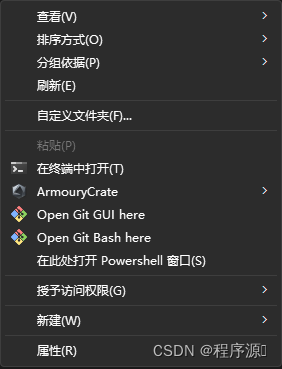
2.2 图形化界面TortoiseGit(选装)
下载地址:
https://download.tortoisegit.org/tgit/![]() https://download.tortoisegit.org/tgit/
https://download.tortoisegit.org/tgit/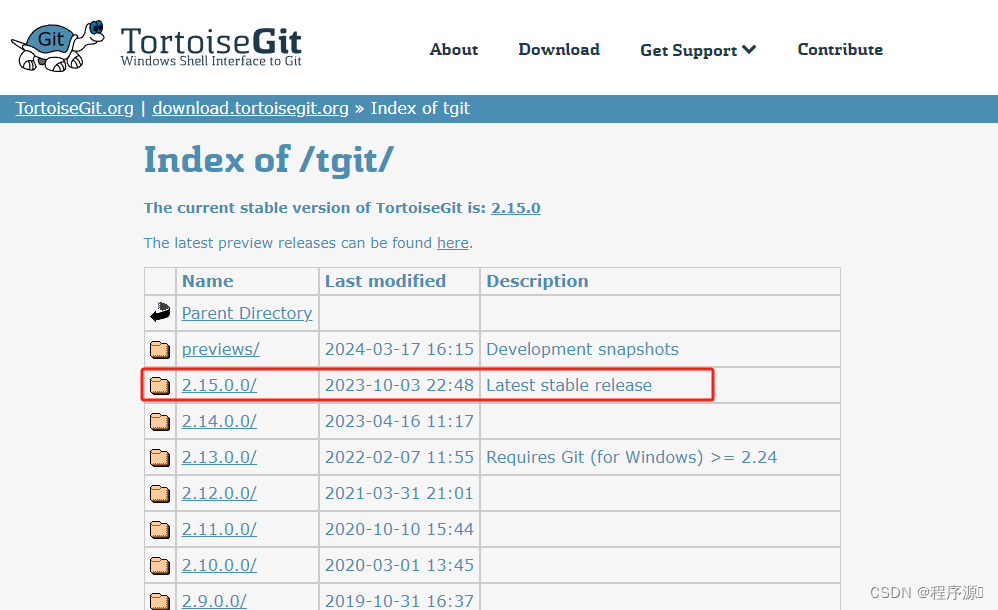
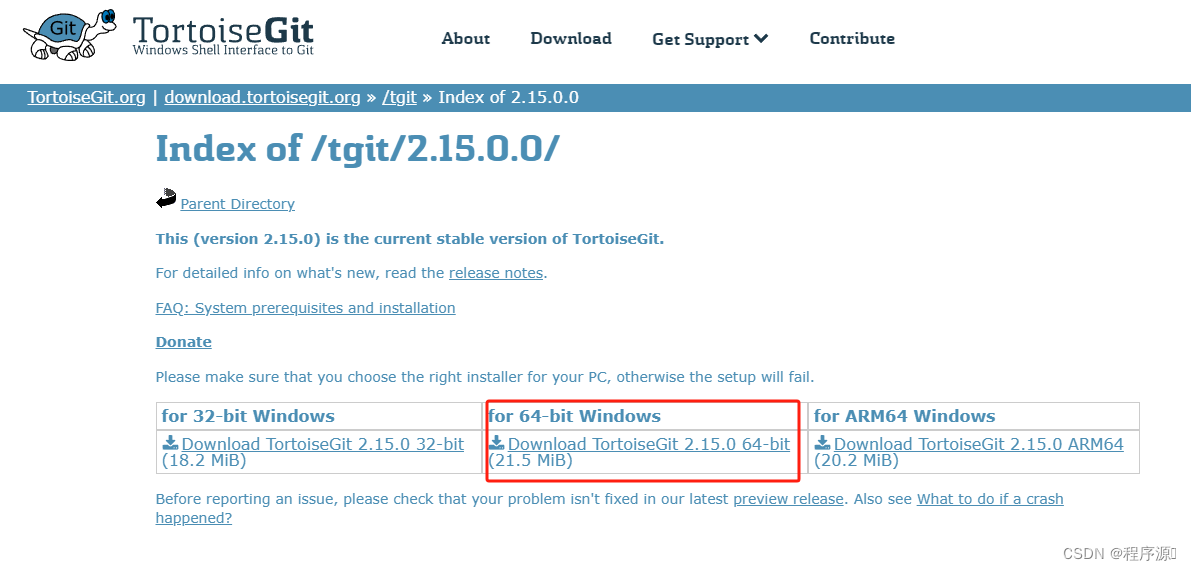
打开安装程序:
默认下一步安装即可
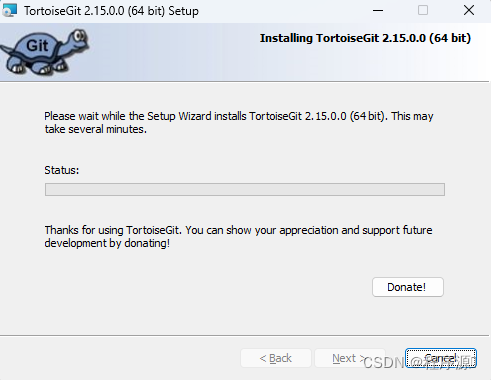
先运行进行初次配置
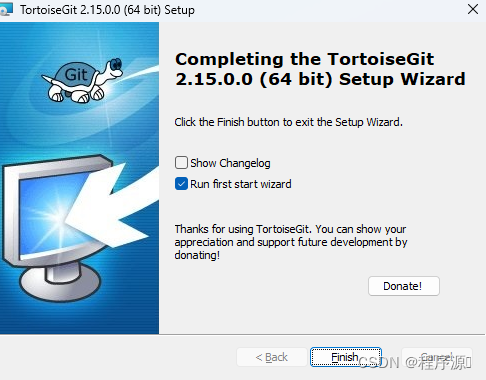
自动找到git的bin路径

找到gitee主页的name以及自己注册时使用的邮箱,输入到框中
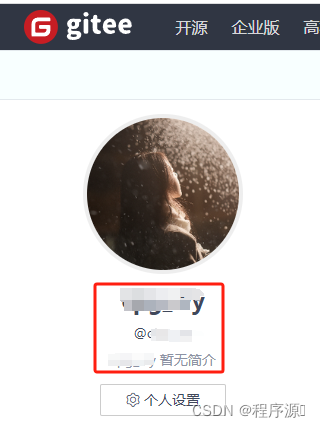
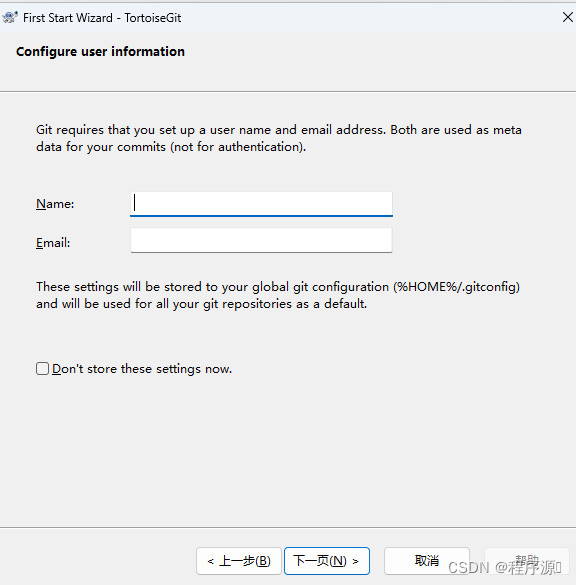
完成安装
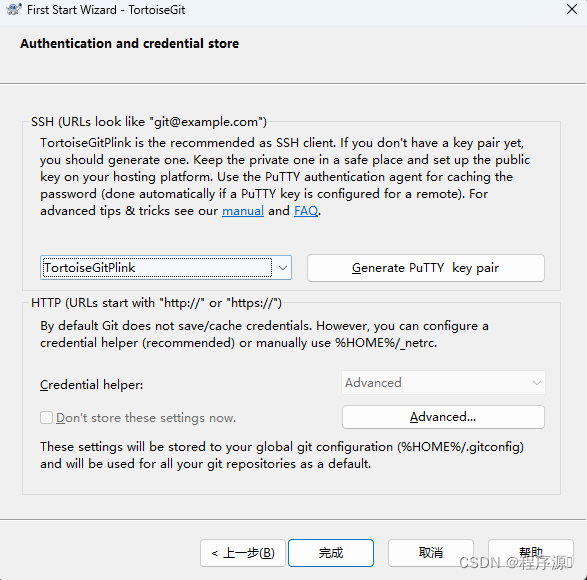
检查是否成功:shift + 右键,出现Git Clone三个选项即成功安装。
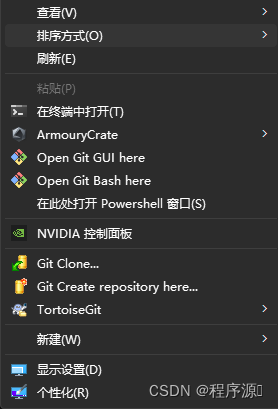
三、git指令大全
1、查看已有的配置信息:`git config --list`
2、创建 demo 文件夹:`mkdir demo`
3、初始化:`git init`
4、将 github 上的仓库克隆到本地:`git clone [仓库地址]`
5、查看做了哪些修改:`git diff(按 q 退出)`
6、创建a.html:`touch a.html`
7、进入编辑.gitignore:`vim .gitignore`
8、添加:`/[文件夹名]`
9、将文件添加到缓存获得 Git 的跟踪:`git add(. -A *)`
10、查看当前版本库各个文件的状态:`git status`
11、将缓存区内容添加到仓库中:`git commit`
12、版本留言,尽量写的语义话:`git commit -m`
13、查看提交记录:`git log`
14、取消已经缓存的内容:`git reset`
15、也可以通过版本号回滚:`git reset --hard [版本号]`
16、把一个文件删除,并把它从git的仓库中移除:`git rm [文件名]`
17、取消对某个文件的修改:`git checkout [文件名]`
18、忽略上传的文件:`vi.gitignore`
19、创建新分支:`git branch [yourbranch]`
20、切换分支:`git checkout [yourbranch]`
21、或者直接创建一个分支,并且切换过去:`git checkout -b [yourbranch]`
22、删除分支:`git branch -d [yourbranch]`
23、推送分支:`git push origin [yourbranch]`
四、gitee码云的使用
注册、建仓库不多说,自行搜索
打开想要上传仓库的文件夹,shift + 右键空白处,打开bash窗口,输入
git init
出现下面的窗口,输入注册码云使用的用户名和密码即可。
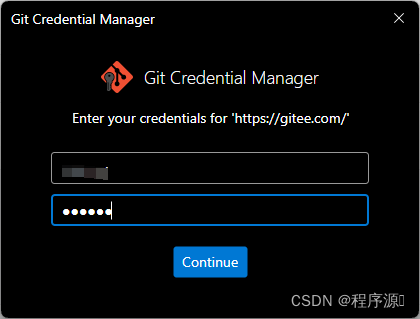
打开仓库地址,点击 克隆/下载,复制HTTPS地址后,在bash窗口输入
git remote add origin (你的仓库地址)
完成绑定仓库
先从仓库拉取文件,输入
git pull origin master
输入命令:
git add .添加本地代码文件到缓存区:使用命令 git add . 将所有文件添加到 Git 缓存区。
输入命令:
git commit -m "这里是注释"提交代码到本地仓库
输入命令:
git push origin master推送代码到远程仓库:使用命令 git push -u origin master 将本地仓库中的代码推送到 Gitee 远程仓库。
五、常见问题
下面是自己经常会出现的场景:
1、创建新分支并关联远程:
创建并切换到分支:git checkout -b develop
将本地分支关联到远程分支:git branch --set-upstream-to=origin/develop develop
报错的话可以试一下:git push origin feature-branch:feature-branch
//推送本地的feature-branch(冒号前面的)分支到远程origin的feature-branch(冒号后面的)分支(没有会自动创建)
git分支合并时将所有提交记录汇总为一条: (最好不要一条命令:git merge --squash)
git merge --squash 分支名
git commit -m "message here"
2、创建本地分支并推送到服务器
创建并切换到分支branchName:git checkout -b branchName
推送本地的branchName(冒号前面的)分支到远程origin的branchName(冒号后面的)分支(没有会自动创建):git push origin branchName:branchName
发现问题:
如果命令行提示git branch --set-upstream dev origin/branchName:则需在终端输入git push -u origin branchName
3、查看git配置信息
显示Git当前配置信息,点击**“q”**键退出查看:git config --list 或 git config -l
4、SSH
查看自己的SSH:cat ~/.ssh/id_rsa.pub
生成SSH:ssh-keygen -t rsa -C “$your_email”
5、暂存
**git stash ** :暂存(存储在本地,并将项目本次操作还原)
**git stash pop ** :使用上一次暂存,并将这个暂存删除,使用该命令后,如果有冲突,终端会显示,如果有冲突需要先解决冲突(这就避免了冲突提交服务器,将冲突留在本地,然后解决)
**git stash list ** :查看所有的暂存
**git stash clear **:清空所有的暂存
**git stash drop [-q|–quiet] [] **:删除某一个暂存,在中括号里面放置需要删除的暂存ID
**git stash apply **:使用某个暂存,但是不会删除这个暂存暂存不小心清空,结果里面有需要的代码,也是有找回方法的:
**git fsck --lost-found **:命令找出刚才删除的分支里面的提交对象。
git show+版本:命令查看是否正确
git merge+版本号:如果正确使用git merge命令找回
6、git忽略文件
生成git忽略文件.gitignore文件,使用终端进入到你要生成.gitignore的目录,使用命令touch .gitignore,就会生成。
下面是.gitignore的==常用规则==:
/mtk/ 过滤整个文件夹
*.zip过滤所有.zip文件
/mtk/do.c 过滤某个具体文件
这样文件或者文件夹就被过滤了,当然本地库中还有,只是push的时候不会上传。.gitignore还可以指定要将哪些文件添加到版本管理中:
!*.zip
!/mtk/one.txt
如果你将文件加入到了.gitignore文件里面,但是没有说生效,为什么呢?因为之前你已经把这个文件push到过远程仓库了,请使用以下命令:git rm --cached git ls-files -i --exclude-from=.gitignore
经过我几次实验之后发现,上述命令在之前没有创建.gitignore文件但是已经向服务器push过代码的时候好使,但是在已经使用过这个命令后,由于其他分支并没有添加忽略文件,合并分支后,忽略文件失效,那么上述命令可能失效,那么**先把本地缓存删除(改变成未track状态),然后再提交**,方案如下:
git rm -r --cached . git add . git commit -m '日志'要记得,因为改变了一些东西,所以要从新pod install 然后提交代码,但是要使用git status查看状态,比如已经忽略了Podfile.lock,那么查看时没有Podfile.lock那就是好了。
7、重定向项目远程仓库地址
git remote set-url origin 新项目地址